Beheben Sie, dass Nexus Mod Manager unter Windows 10 nicht aktualisiert wird
Verschiedenes / / June 30, 2022

Obwohl ständig neue Versionen veröffentlicht werden, erregen die älteren Versionen immer noch unsere Aufmerksamkeit. Einer von ihnen ist der NMM. Das Problem, dass Nexus Mod Manager auf Windows-PCs nicht aktualisiert wird, hat die Benutzer jedoch weiterhin beunruhigt. Der Artikel beschreibt die Methoden zur Behebung des Problems der Aktualisierung des NMM. Außerdem wird in diesem Artikel auch die Antwort auf die Frage erklärt, wie man den Nexus Mod Manager aktualisiert.

Inhalt
- So beheben Sie, dass Nexus Mod Manager unter Windows 10 nicht aktualisiert wird
- Methode 1: Führen Sie Nexus Mod Manager als Administrator aus
- Methode 2: Windows-Firewall-Zugriff zulassen
- Methode 3: Nexus Mod Manager neu installieren
- Profi-Tipp: So aktualisieren Sie den Nexus Mod Manager
So beheben Sie, dass Nexus Mod Manager unter Windows 10 nicht aktualisiert wird
Der Abschnitt enthält eine Liste der Gründe, aus denen das Aktualisierungsproblem in der NMM-App auftreten kann.
- Administratorrechte- Dem NMM werden möglicherweise keine Administratorrechte gewährt, und Sie können den NMM möglicherweise nicht aktualisieren.
- NMM wird von der Firewall blockiert- Wenn NMM von der Windows-Firewall nicht zugelassen wird, können Sie die NMM-App möglicherweise nicht aktualisieren.
- Veraltete NMM-App Der Hauptgrund, warum das NMM möglicherweise nicht aktualisiert wird, ist, dass die App auf Ihrem PC möglicherweise veraltet ist.
- Protokollfehler- Der Protokollfehler in der NMM-App kann Sie daran hindern, die NMM-App zu aktualisieren.
Methode 1: Führen Sie Nexus Mod Manager als Administrator aus
Die erste Methode zur Behebung des Problems, dass Nexus Mod Manager nicht aktualisiert wird, besteht darin, NMM als Administrator auszuführen.
1. Drücken Sie die Windows-Taste, Typ nm, und klicken Sie auf die Dateispeicherort öffnen Möglichkeit.

2. Klicken Sie mit der rechten Maustaste auf die Verknüpfung. Mod. Manager.exe Datei und wählen Sie die Eigenschaften Option in der Liste.
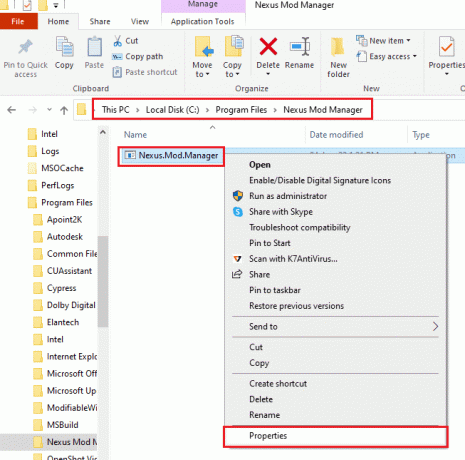
3. Navigieren Sie zu Kompatibilität Registerkarte im Eigenschaftenfenster und überprüfen Sie die Führen Sie dieses Programm als Administrator aus Option in der Einstellungen Sektion.

4. Klick auf das Sich bewerben und OK Schaltflächen, um die NMM-App als Administrator auszuführen.

5. Starte den Nexus-Mod-Manager Verwenden Sie die Suchleiste und versuchen Sie, den Mod in der App neu zu installieren.
Lesen Sie auch: Fix, dass Frosty Mod Manager das Spiel in Windows 10 nicht startet
Methode 2: Windows-Firewall-Zugriff zulassen
Das Problem, dass Nexus Mod Manager nicht aktualisiert wird, kann auftreten, wenn die App von der Windows-Firewall nicht zugelassen wird. Sie können das Problem beheben, indem Sie die App mithilfe der folgenden Schritte in der Firewall zulassen.
1. Schlagen Sie die Windows-Taste, Typ Schalttafel, und klicken Sie auf die Offen.
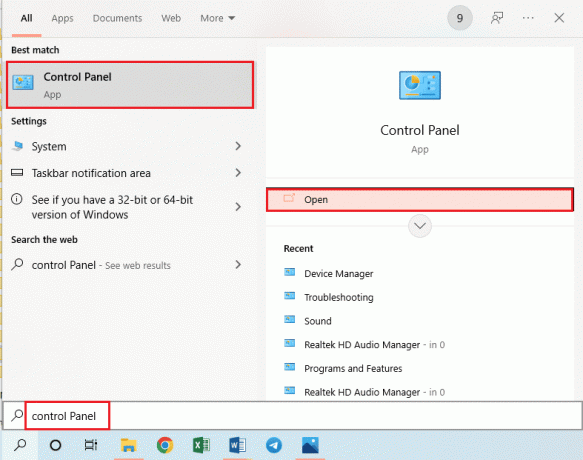
2. Satz Anzeigen nach > Kategorie, dann klicken Sie auf die System und Sicherheit Einstellung.
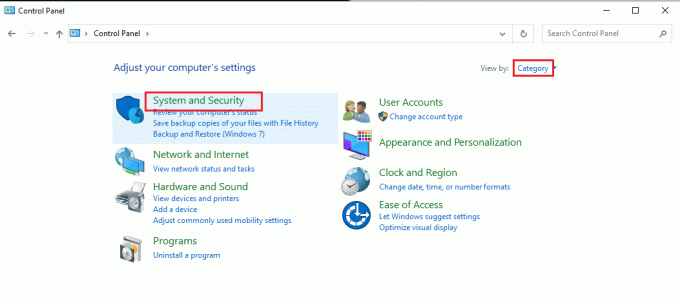
3. Klick auf das Eine App durch die Windows-Firewall zulassen Option in der Windows Defender-Firewall Sektion.
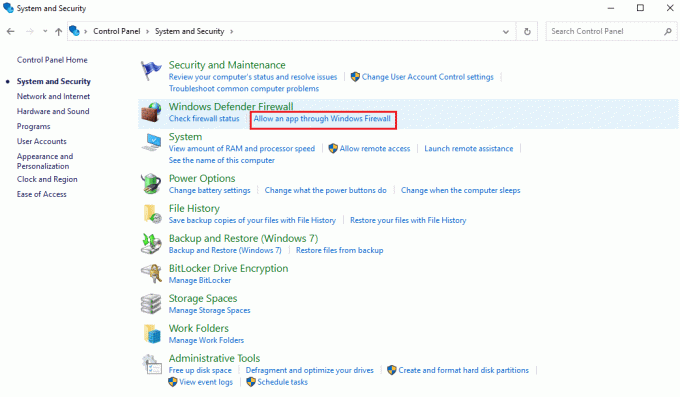
4. Wähle aus Nexus-Mod-Manager App und klicken Sie auf die Einstellungen ändern Knopf am Fenster.
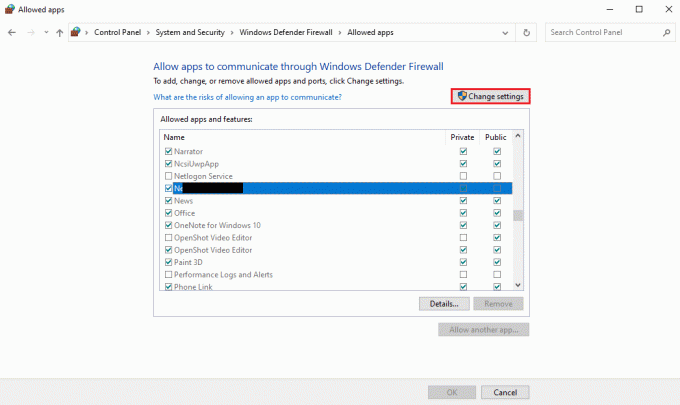
5. Aktivieren Sie die Kontrollkästchen für die Privatgelände und Öffentlichkeit Abschnitte und klicken Sie auf die OK Taste.

Lesen Sie auch:Beheben Sie, dass Steam Workshop keine Mods herunterlädt
Methode 3: Nexus Mod Manager neu installieren
Der letzte Ausweg, um das Problem zu beheben, dass Nexus Mod Manager nicht aktualisiert wird, kann durch Neuinstallation des NMM behoben werden. Dies wird Ihnen helfen, alle Störungen und Fehler auf dem NMM zu beheben.
Schritt I: Nexus Mod Manager deinstallieren
Als ersten Schritt müssen Sie den vorhandenen Nexus Mod Manager auf Ihrem PC mit der Systemsteuerungs-App deinstallieren und alle zugehörigen Dateien löschen.
1. Öffne das Schalttafel App.

2. Satz Anzeigen nach > Kategorie, dann klicken Sie auf die Ein Programm deinstallieren in dem Programme Sektion.

3. Klicken Sie mit der rechten Maustaste auf Nexus-Mod-Manager in der App-Liste und wählen Sie die aus Deinstallieren Möglichkeit.

4. Befolgen Sie die Anweisungen auf dem Bildschirm des Deinstallationsassistenten und klicken Sie auf die Ja Schaltfläche, um den Nexus Mod Manager für Windows vollständig zu entfernen.
5. Drücken Sie die Windows+ESchlüssel gleichzeitig zu öffnen Dateimanager und navigieren Sie zu Lokaler Datenträger (C:) > Programme Mappe.

6. Klicken Sie mit der rechten Maustaste auf die Nexus-Mod-Manager Ordner am Speicherort und klicken Sie auf die Löschen Option in der Liste.

7. Endlich, starten Sie den PC neu von dem ANFANG Speisekarte.

Schritt II: Nexus Mod Manager neu installieren
Das NMM wurde von GitHub übernommen und Sie können die neueste Version des NMM installieren, um das Problem zu beheben, dass Nexus Mod Manager nicht aktualisiert wird.
1. Drücken Sie die Windows-Taste, Typ Chrom, und klicken Sie auf die Offen.

2. Geh zum Beamten GitHub-Website für die Nexus-Mod-Manager.
3. Klick auf das NMM-0.83.6.exe Datei in der Vermögenswerte Abschnitt, um die neueste Version des Nexus Mod Managers zu installieren.

4. Folge dem Anweisungen auf dem Bildschirm im Installationsassistenten, um das NMM auf Ihrem PC zu installieren.
Lesen Sie auch:Beheben Sie den Nexus Mod Manager-Anmeldefehler
Profi-Tipp: So aktualisieren Sie den Nexus Mod Manager
Die Verwendung eines veralteten Nexus Mod Managers kann Probleme verursachen. Sie können das Problem beheben, indem Sie das NMM auf Ihrem PC aktualisieren. Hier sind die Schritte zum Aktualisieren von Nexus Mod Manager auf Ihrem PC.
1. Schlagen Sie die Windows-Taste, Typ nm und klicken Sie auf Offen um die zu starten Nexus-Mod-Manager.

2. Jetzt wird der Mod-Manager auf Updates prüfen automatisch. Der Mod-Manager wird aktualisiert, wenn Updates verfügbar sind.
Häufig gestellte Fragen (FAQs)
Q1. Warum wird der Nexus Mod Manager auf meinem PC nicht aktualisiert?
Ans. Das NMM kann aus verschiedenen Gründen wie Berechtigungsproblemen nicht aktualisiert werden. Die Methoden zur Behebung des Problems werden im Artikel erläutert. Außerdem wird das Verfahren zum ordnungsgemäßen Aktualisieren des NMM ausführlich beschrieben.
Q2. Kann ich den Vortex Mod Manager anstelle des Nexus Mod Manager verwenden?
Ans.Ja, Vortex Mod Manager ist die neueste Version des NMM. Wenn Sie jedoch den alten Nexus Mod Manager verwenden möchten, können Sie den Artikel verwenden, um die Probleme beim Aktualisieren von NMM zu beheben.
Empfohlen:
- So löschen Sie ein Facebook-Konto ohne Passwort
- 5 Möglichkeiten, den Nintendo Wii-Fehlercode 51330 zu beheben
- So verschieben Sie Origin-Spiele auf ein anderes Laufwerk
- Beheben Sie den Anti-Cheat-Fehler von Apex Legends in Windows 10
Die zu behebenden Methoden Nexus Mod Manager wird nicht aktualisiert Problem werden in diesem Artikel behandelt. Das Problem kann leicht behoben werden und die Antwort auf die Frage, wie man den Nexus Mod Manager aktualisiert, wird ebenfalls besprochen. Bitte hinterlassen Sie Ihre Vorschläge und Fragen im Kommentarbereich zum besprochenen Thema.



